Тонкая настройка с помощью панели
Группировка, сортировка и итоги
Когда группировка задана, у вас появляются дополнительные возможности:
§ можно вставить дополнительную сортировку в пределах каждой подгруппы;
§ можно выполнить сводные вычисления для каждой группы;
§ можно расставить разрывы страниц в начале каждой новой группы.
Любой из этих вариантов легче всего добавить с помощью панели Группировка, сортировка и итоги(Group, Sort, and Total). Для ее отображения в Конструкторевыберите па ленте Инструменты конструктора отчетов | Конструктор → Группировка и итоги → Группировка и сортировка(Report Design Tools | Design → Grouping & Totals → Group & Sort)

или в Режиме макета — Работа с макетами отчетов | Формат → Группировка и итоги → Группировка и сортировка(Report Layout Tools | Formatting → Grouping & Totals → Group & Sort).
Рис. 11.20.Конструктор предоставляет самый легкий способ добавления содержимого в раздел заголовка каждой группы. В отчет ProductCatalog можно вставить в раздел Заголовок группы 'ProductCategoryID'дополнительные поля из таблицы ProductCategories (например, поле Description)
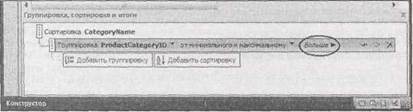
Панель Группировка, сортировка и итогивыводится в нижней части окна программы. На рис. 11.21 показан примерный вид экрана при отображении отчета (см. рис. 11.19) с товарами, сгруппированными по категориям.
Рис. 11.21.У данного отчета один уровень сортировки (по полю CategoryNameв алфавитном порядке) и один уровень группировки (по полю ProductCategorylD).Для отображения дополнительных параметров для каждого уровня выберите его и щелкните мышью кнопку Больше(обведена). На рис. 11.22 показаны параметры группировки, которые можно изменить
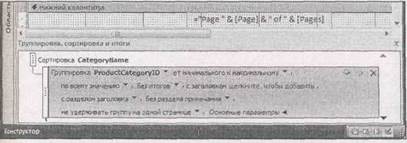
Рис. 11.22.Панель Группировка, сортировка и итогипозволяет быстро задать подсчет промежуточных итогов, включение разделов заголовка и примечания и установку разрывов страниц для каждого имеющегося уровня группировки
В следующих разделах описываются функциональные возможности панели Группировка, сортировка и итоги.
Сортировка...
Позволяет выбрать поле, применяемое для сортировки. На рис. 11.21 поля сортируются по полю CategoryName и затем группируются по полю ProductCategorvID.
Группировка ...
Предоставляет возможность задать поле, применяемое для группировки. Этот параметр позволяет моментально включить группировку.
Сортировка от А до Я/от минимального к максимальному
Изменяет порядок сортировки. Точное название параметра зависит от типа данных, можно сортировать текст в алфавитном порядке, числа по возрастанию или убыванию или даты в хронологическом порядке.
По всему значению
Заставляет программу Access создавать индивидуальную группу для каждого отдельного значения в поле группировки. Если вы группируете по полю ProductCategoryID, этот параметр обеспечивает размещение каждой категории товаров в отдельной группе. Иногда подобный подход приводит к созданию слишком большого количества групп, что затрудняет последующий анализ (и расходует груды бумаги). В подобных ситуациях необходимо формировать более крупные группы, включающие больше записей. Если группируются товары по ценам или заказы по датам, возможно, лучше группировать по диапазону значений, как показано на рис. 11.23.
С итогами...
Промежуточные итоги — самое популярное свойство группировки. Они позволяют сравнивать количественно одну группу с другой. Панель Группировка, сортировка и итоги позволяет выполнять вычисления промежуточных итогов любых числовых полей (рис. 11.24).
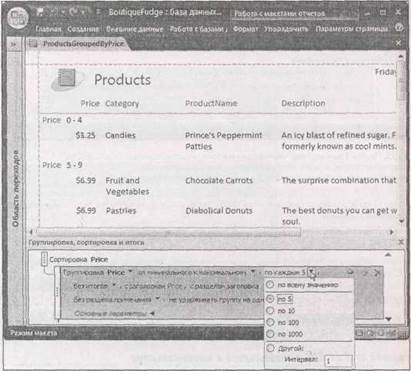
Рис. 11.23. В случае дат или числовых полей можно выбрать создание группы, включающей целый диапазон значений. В данном примере группы формируются по цене с интервалом 5 долларов. В первую группу включены товары с ценой менее 5 долларов, во вторую — с ценами от 5 до 9.99 долларов и т. д.
В зависимости от того, что вы хотите получить, можно сосчитать количество значений, суммировать их, вычислить средние или определить максимальные и минимальные значения в группе. Эту информацию можно поместить в заголовок, который выводится в начале каждой группы, или в примечание, следующее в конце. В завершение вы можете дополнить отчет финальным общим итогом, который суммирует все промежуточные.
С заголовком...
Щелкните кнопкой мыши эту область для вставки текстового заголовка, который выводится в заголовке категории, в начале каждого раздела категории. Конечно, можно вставить заголовок и без помощи панели посредством добавления элемента управления Подписьв Конструкторе,но этот параметр предоставляет быстрый и удобный способ.
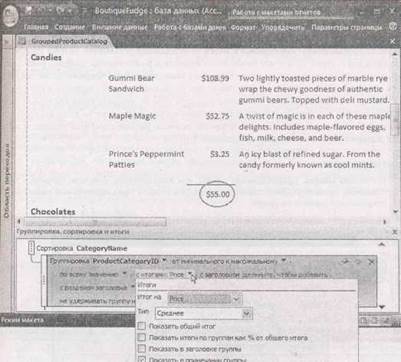
Рис. 11.24. В данном примере список товаров группируется по категории, передняя для каждой категории цена выводится в примечании (обведено)
С разделом заголовка/С разделом примечания
Можно вставить раздел заголовка в начале каждой группы и раздел примечания в конце. После добавления этих разделов в них можно вставить любое содержимое в Конструкторе.Чаще всего их используют для вывода информации, относящейся к группе в целом, отображают промежуточные итоги или рисуют разделительные линии с помощью элемента управления Линия.
